
时间:2021-02-17 04:00:43 来源:www.win10xitong.com 作者:win10
总是看见有些用户遇到了Win10系统越用越卡问题后就手足无措,遇到Win10系统越用越卡这种情况的网友其实不在少数,很多网友都遇到了,我们自己来学着处理Win10系统越用越卡的问题,也不是不可以,小编先给大伙说说简单的措施:1、首先双击win10桌面上的【此电脑】图标,打开系统。2、接着进入win10的系统盘,鼠标右键系统盘c盘,菜单中选择【属性】即可很轻松的完成了。Win10系统越用越卡到底该怎么办,我们下面一起来彻底的学习一边它的修复伎俩。
为什么win10系统电脑越来越卡?
第一,软件问题
1.软件太多,全部打开。
许多win10用户不断在他们的计算机上安装新软件,或者不擅长管理这些软件。比如这里有很多软件都是引导项,会增加电脑的负担。我们需要卸载不必要和不必要的软件,减少引导项目。

2.游戏更新导致配置不足
游戏运行后,物理内存爆炸到97%。更新后电脑配置跟不上吗?这个问题很多游戏爱好者都问过。简单来说,你的电脑是三年前可以玩的游戏。这是2020年。游戏更新了,但是电脑还是老电脑。你觉得它还能跑吗?当然配置不够,电脑卡死了,跟电脑系统本身有一定的原因。所以最好的解决办法就是重装系统,降低游戏版本!

第二,硬件问题
1.磁盘输入输出瓶颈
电脑卡的时候我们先用【ctrl alt delete】打开任务管理器,检查CPU问题是内存,还是磁盘IO瓶颈卡。有时候很明显CPU和内存有很多盈余,但是系统的负载很高,很可能是系统盘有瓶颈。

2.磁盘碎片太多
如何让人明白什么是磁盘碎片?Win10 House给你举个例子。我们把磁盘比作停车场,把文件比作汽车。如果停车场满了,车辆很快就会一辆接一辆地开走。这个时候会出现很多不连续的车位,都是碎片。磁盘碎片的碎片整理是将碎片重新排列到它们应该在的位置,形成连贯的扇区,这样使用时读取速度会更快。
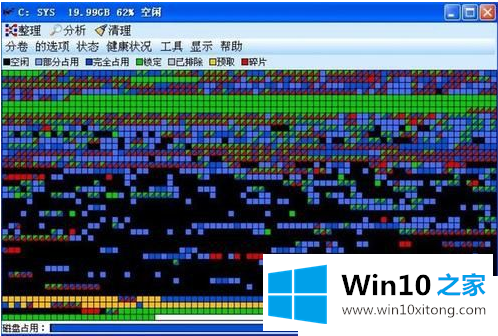
具体方法如下:
第一步:双击win10桌面上的[这台电脑]图标打开系统。
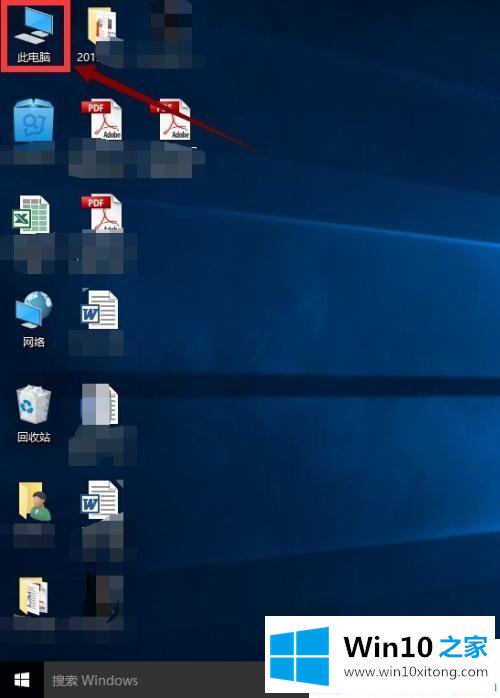
第二步:然后进入win10的系统盘,右键单击系统盘C,从菜单中选择【属性】。
第三步:打开系统盘C的属性窗口,切换到[通用],选择红色箭头指示的[磁盘清理。
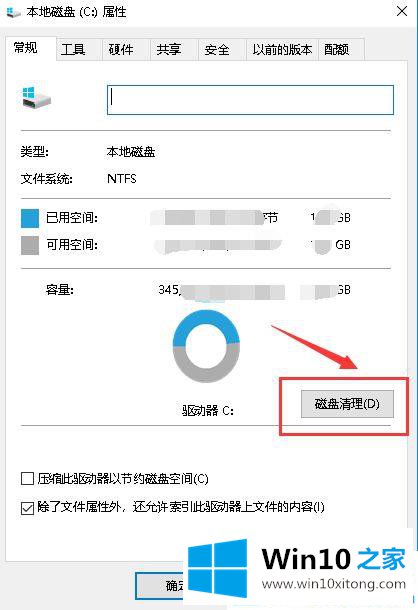
第四步:等待磁盘清理器开始扫描系统磁盘上的垃圾文件,通常需要一分钟以上。
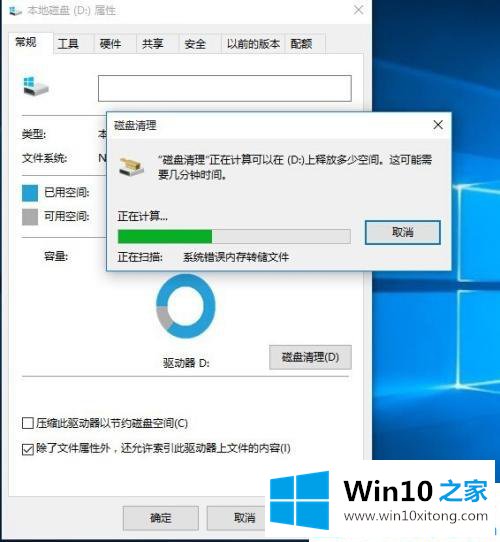
第五步:检查扫描结果中需要删除的垃圾文件,点击确定。

第六步:弹出磁盘清理提示对话框,确认[删除文件],清理垃圾文件和缓存文件,然后返回属性界面。
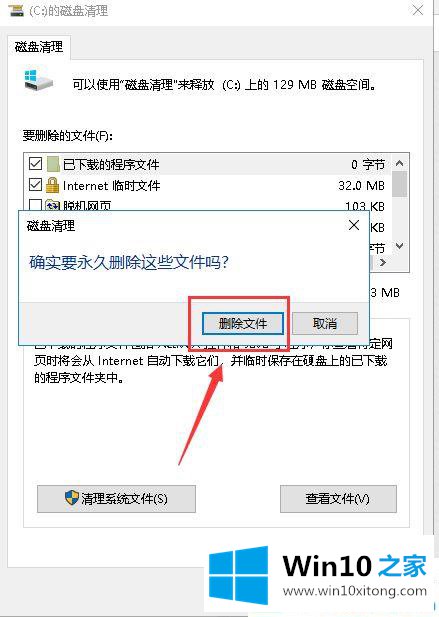
第七步:在属性界面,我们切换到[工具]并选择[优化]。
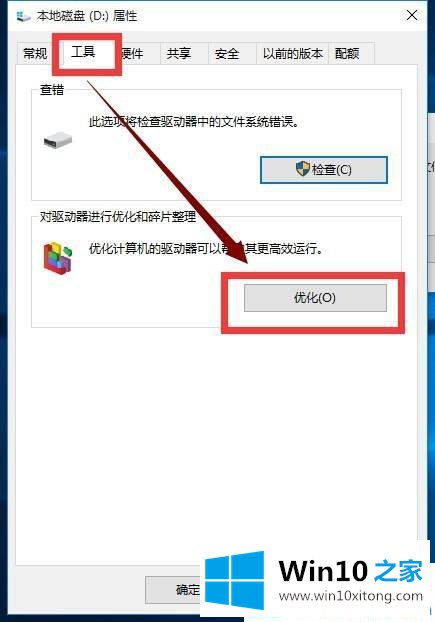
第八步:然后等待系统开始优化。如果win10系统还是卡,只能复位。
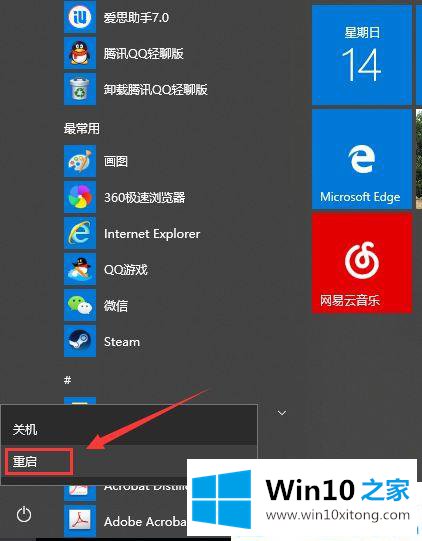
Win10系统时间越长,修复方法就越卡在这里分享。更多win10系统修复教程请关注win10 Home。
以上内容就是告诉了大家Win10系统越用越卡的修复伎俩,有遇到这样问题的网友可以按照上文介绍的方法尝试处理,希望对大家有所帮助。